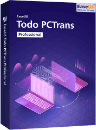![]() Hauptinhalt:
Hauptinhalt:
![]() Kundenbewertungen
Kundenbewertungen
Zusammenfassung:
Möchten Sie wissen, wie Sie Atomic Heart auf einen neuen PC übertragen können? Machen Sie sich keine Sorgen. Dieser Abschnitt bietet drei effiziente Möglichkeiten, um Ihnen beizubringen, wie Sie Atomic Heart auf einen neuen PC übertragen können.
Atomic Heart ist ein beliebtes First-Person-Shooter-Spiel. Das Spiel unterstützt PC und tragbare Konsolen. Möchten Sie das Spiel mit intakten Speicherdaten auf einen PC übertragen? Oder Daten von einem PC auf einen anderen neuen PC übertragen, um das Spielerlebnis zu verbessern?
Wenn Sie Atomic Heart auf einen neuen PC übertragen müssen, sind Sie hier genau richtig. Dieser Artikel zeigt Ihnen drei Möglichkeiten, wie Sie Atomic Heart auf einen neuen PC übertragen können. Lesen Sie weiter, um eine detaillierte Schritt-für-Schritt-Anleitung zu erhalten.
Wie kann man Atomic Heart auf einen neuen PC überträgen
Wenn Sie Atomic Heart auf einen neuen Computer übertragen, vermeiden Sie die lästige Neuinstallation des Spiels. Und es kann auch das Problem des geringen Speicherplatzes auf Ihrem Computer lösen. Durch die Übertragung des Spiels auf einen neuen PC kann das Spielerlebnis optimiert werden. In diesem Abschnitt finden Sie drei Möglichkeiten, dies zu tun:
| Vergleich | EaseUS Todo PCTrans | Manueller Weg | von Steam auf PC |
|---|---|---|---|
| Methode der Migration | Automatisch | Manuell | Manuell |
| Operation Schwierigkeit | Einfach für alle | Komplexe | Komplexe |
Sie können ein professionelles Migrationstool verwenden oder Atomic Heart manuell auf einen neuen PC übertragen. Wenn Sie nicht so erfahren in der Bedienung von Computern sind, ist EaseUS Todo PCTrans die beste Wahl für Sie.
Atomic Heart mit EaseUS Todo PCTrans auf einen neuen PC übertragen
EaseUS Todo PCTrans ist einer der besten PC-Mover und Game-Mover. Es hilft Ihnen, Atomic Heart mühelos auf einen anderen Computer zu übertragen. Dann können Sie die Spieldaten auf dem neuen Computer ohne Installation weiter verwenden. Es kann bei den folgenden Problemen helfen:
Übertragung von PC zu PC: Übertragung von Spielen/Daten/Dateien/Programmen usw.
App-Migration: Migrieren Sie Programme/Software und lassen Sie die Daten intakt.
Führen Sie die folgenden Schritte aus, um Atomic Heart von einem PC auf einen anderen neuen PC zu übertragen.
Schritt 1. Führen Sie EaseUS Todo PCTrans auf beiden PCs aus
Wählen Sie auf dem Quell-PC auf dem Hauptbildschirm von EaseUS Todo PCTrans "PC zu PC" und fahren Sie fort.

Schritt 2. Wählen Sie die Übertragungsrichtung - Alter oder neuer Computer
"Neu" - Übertragung aller Daten vom entfernten alten Computer auf den aktuellen neuen Computer.
"Alt" - Übertragen Sie alle Daten vom aktuellen alten Gerät auf einen neuen Computer.
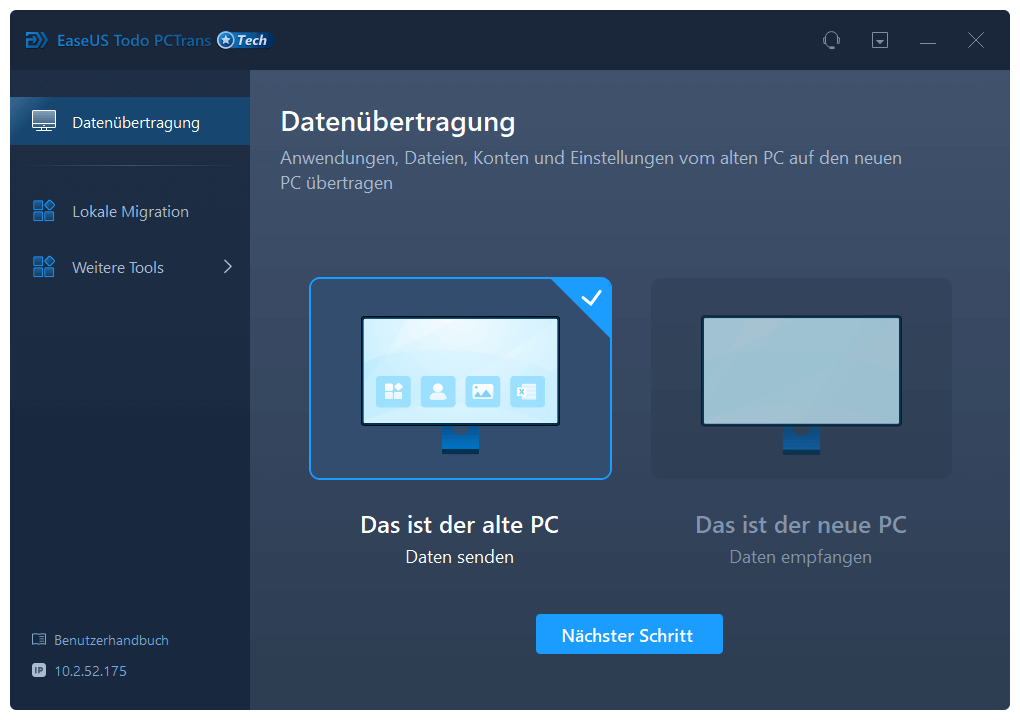
Schritt 3. Verbinden Sie zwei Computer
1. Wählen Sie Ihren Ziel-PC für die Verbindung über dessen IP-Adresse oder Gerätenamen aus und klicken Sie auf "Verbinden".
2. Geben Sie das Anmeldekennwort Ihres Ziel-PCs ein und klicken Sie zur Bestätigung auf "OK".
Wenn Sie den Ziel-PC nicht in der Geräteliste finden, können Sie auch auf "Einen PC hinzufügen" klicken, um den Ziel-PC manuell zu verbinden, indem Sie seine IP-Adresse oder seinen Gerätenamen eingeben.
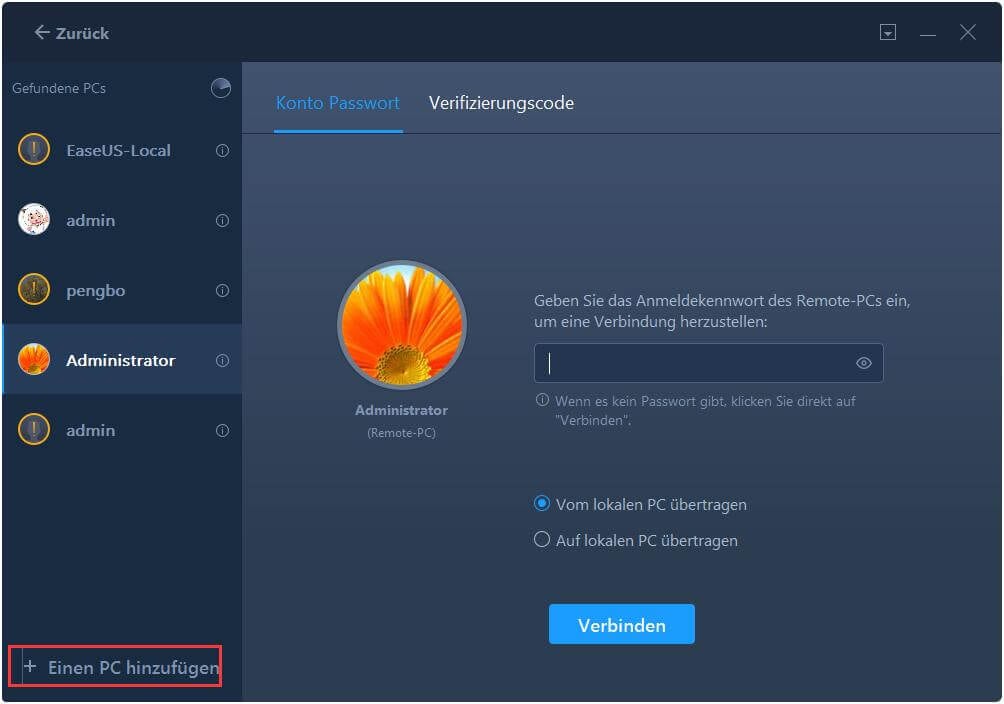
Schritt 4. Apps, Programme und Software auswählen und auf den Zielcomputer übertragen
1. Sie können auswählen, was Sie vom aktuellen Computer auf den Ziel-PC übertragen möchten.
2. Nachdem Sie die gewünschten Anwendungen und Programme ausgewählt haben, klicken Sie auf "Übertragen", um den Übertragungsvorgang zu starten.
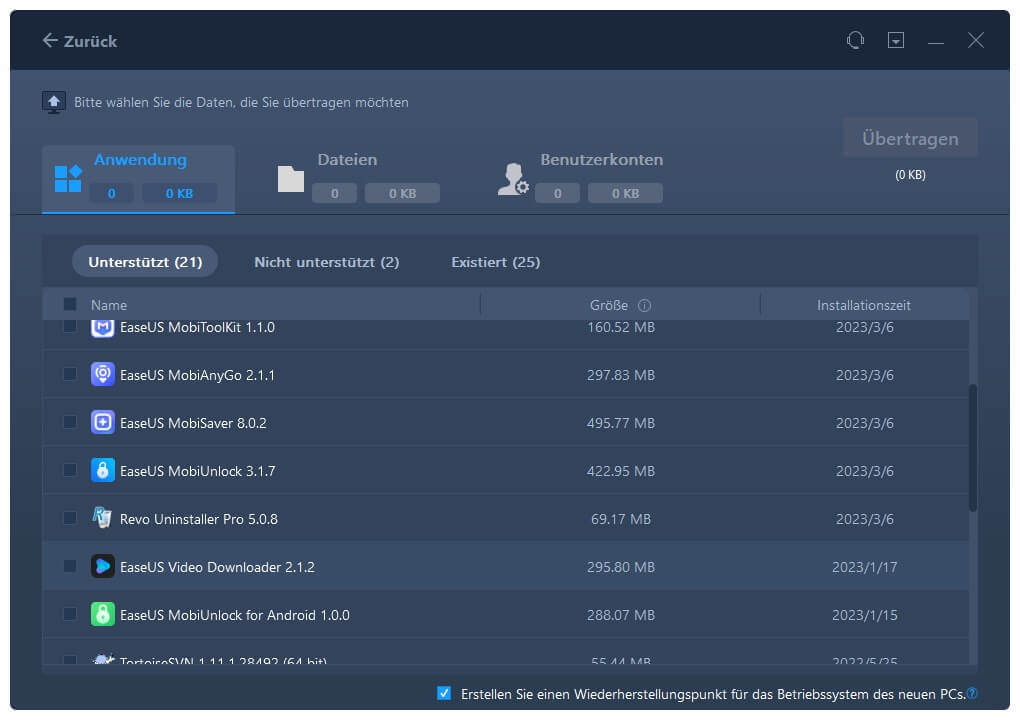
Bietet Ihnen EaseUS Todo PCTrans großen Komfort? Als ein All-in-One-Transfer-Tool hat EaseUS Todo PCTrans auch die folgenden attraktiven Funktionen:
- PC Spiele auf andere Festplatte verschieben
- Migrieren von Benutzerkonten und Einstellungen
- Erstellen Sie vollständige Backups, um Ihren Computer zu sichern
- Große Dateien übertragen von PCzu PC
- Übertragung von Programmen zwischen lokalen Festplatten
Jede Übertragung, die Sie benötigen, kann mit EaseUS Todo PCTrans schnell und einfach durchgeführt werden.
Atomic Heart auf manuellem Weg übertragen
Wenn Sie Atomic Heart mit Hilfe der manuellen Übertragung auf einen neuen Computer übertragen möchten, müssen Sie zunächst wissen, wo die Atomic Heart-Daten gespeichert sind. Und eine Festplatte vorbereiten, um die Daten auf die Festplatte zu importieren. Im Folgenden finden Sie eine einfache Schritt-für-Schritt-Anleitung.
Schritt 1. Schließen Sie einen Datenträger an Ihren PC an und suchen Sie die Adresse, unter der Atomic Heart auf Ihrem PC gespeichert ist: %USERPROFILE%\Saved Games\Mundfish\AtomicHeart\WindowsNoEditor
Schritt 2. Kopieren Sie die Dateninformationen von Atomic Heart und verschieben Sie sie auf die Festplatte.
Schritt 3. Legen Sie die Diskette in den neuen Computer ein und exportieren Sie die Atomic Heart-Daten.
Diese Methode ist zeitaufwändiger und mühsamer. Wenn Sie genügend Zeit haben, können Sie diese Methode wählen.
Atomic Heart von Steam auf den PC übertragen
Um Atomic Heart von Steam auf den PC zu übertragen, werden die von Steam bereitgestellten Sicherungs- und Wiederherstellungsfunktionen verwendet. Hier sind die einfachen Schritte.
Schritt 1. Melden Sie sich bei Steam-Spiele an und klicken Sie auf"Spiele sichern und wiederherstellen..."> Markieren Sie"Aktuell installierte Programme sichern" und klicken Sie auf"WEITER>".

Schritt 2. Wählen Sie das Spiel Atomic Heart.
Schritt 3. Klicken Sie auf"DURCHSUCHEN", um den Speicherort und den Namen auf Ihrer Festplatte auszuwählen, und klicken Sie auf"WEITER".

Schritt 4. Wählen Sie"Dateigröße - CD oder DVD" und klicken Sie auf"Weiter>".
Schritt 5. Sobald der Vorgang abgeschlossen ist, trennen Sie das externe Laufwerk vom alten Computer. Verwenden Sie dann EaseUS Todo PCTrans, um Steam zu übertragen.
Schritt 6. Melden Sie sich auf dem neuen Computer bei Steam an und wählen Sie " Spiele sichern und wiederherstellen...". > Wählen Sie "Ein früheres Backup wiederherstellen" und klicke auf"Weiter>".
Weitere Lektüre: Spiele von Steam auf anderen PC übertragen
Mit der oben beschriebenen Methode können Sie das Spiel von Steam auf einen anderen Computer übertragen.
Wenn Sie an Hogwarts Legacy interessiert sind, finden Sie hier auch eine ausführliche Anleitung zur Übertragung von Hogwarts Legacy auf einen neuen PC/Computer.
Das Fazit
In diesem Artikel werden drei Möglichkeiten vorgestellt, wie Sie Atomic Heart auf einen neuen PC übertragen können. Die manuellen Methoden erfordern mehr Zeit und Mühe. EaseUS Todo PCTrans bietet einen schnelleren und sichereren Weg. Und das Tool garantiert, dass keine Ihrer Spieldaten während der Übertragung beschädigt werden.
FAQs über die Übertragung von Atomic Heart auf einen neuen PC
In diesem Abschnitt sind weitere häufig gestellte Fragen zu Atomic Heart aufgeführt. Es werden einige kurze Antworten gegeben, und ich hoffe, Sie finden sie hilfreich.
1. Wie überträgt man Atomic Heart auf SSD?
Sie können manuelle oder atomare Methoden ausprobieren, um Atomic Heart auf SSD zu übertragen. EaseUS Todo PCTrans bietet die Funktion APP Migration:
Schritt 1. Starten Sie EaseUS Todo PCTrans und wechseln Sie zu "App Migration".
Schritt 2. Klicken Sie auf Start, um das gewünschte Spiel auszuwählen.
Schritt 3. Klicken Sie auf "Übertragen", um den Vorgang zu starten.
2. Wie findet man den Speicherort der Atomic Heart-Datei auf dem PC?
Wenn Sie den Speicherort von Atomic Heart auf Ihrem Computer finden möchten, können Sie den folgenden Pfad verwenden: %USERPROFILE%\Gespeicherte Spiele\Mundfish\AtomicHeart\WindowsNoEditor. Die angezeigte Adresse ist für verschiedene Geräte unterschiedlich.
3. Wie kann ich den Absturz von Atomic Heart auf meinem PC beheben?
Atomic Heart stürzt immer wieder ab, was durch inkompatible Treiber, zu wenig Speicherplatz auf der Festplatte, übertakteten RAM und andere Probleme verursacht werden kann. Sie können das Dateisystem überprüfen, nutzlose Programme deaktivieren, Festplattenspeicher freigeben, Einstellungen ändern und andere Optionen nutzen, um das Problem mit dem Absturz von Atomic Heart zu beheben.
Weitere Artikel & Tipps:
-
Microsoft Store Apps & Spiele auf anderen PC/andere Festplatte übertragen
![Artikelschreiber]() Mako / 2024-03-20
Mako / 2024-03-20 -
So übertragen Sie Dateien von Dropbox zu Google Fotos [2024 New Guide]
![Artikelschreiber]() Maria / 2024-03-20
Maria / 2024-03-20
-
3 Wege, um Daten von Windows 7 auf Windows 11 zu übertragen
![Artikelschreiber]() Mako / 2024-03-20
Mako / 2024-03-20 -
So deinstallieren Sie Apps unter Windows 11 [Ultimate Guide]🔥
![Artikelschreiber]() Maria / 2024-03-20
Maria / 2024-03-20